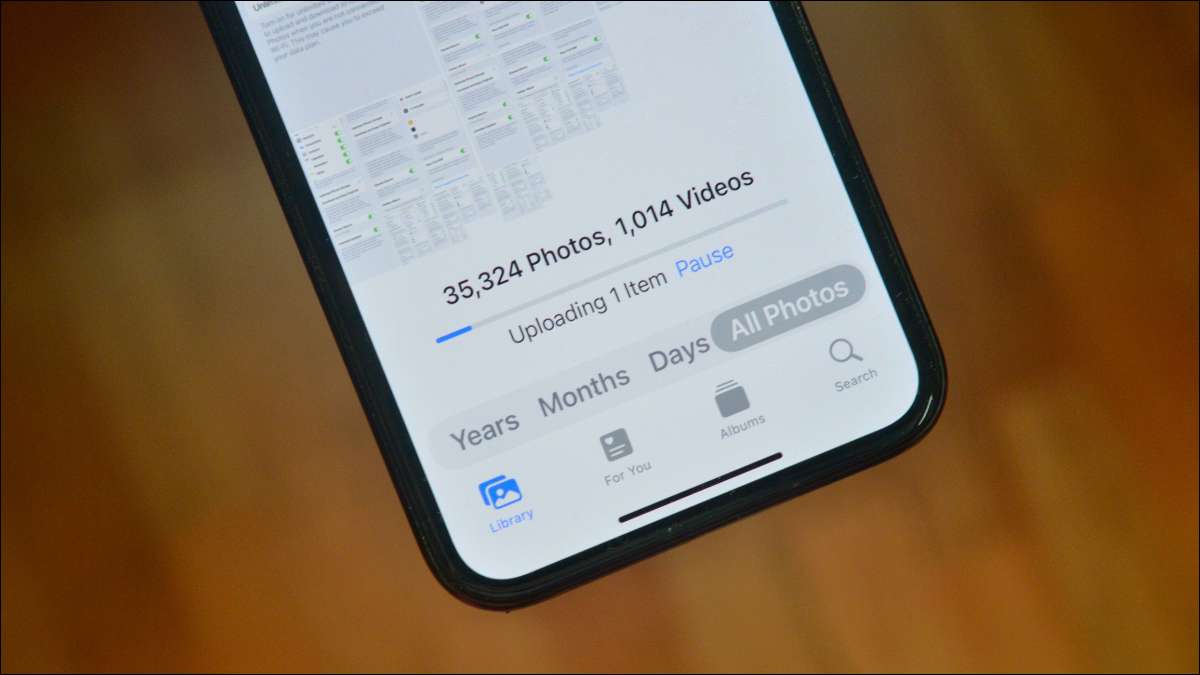
Comment fonctionne des photos iCloud
[dix] Vous pouvez sauvegarder vos photos de plusieurs façons. Vous pouvez les transférer sur un lecteur externe, votre ordinateur ou un service de sauvegarde tiers. Mais rien ne fonctionnera aussi entre des photos iCloud. [dix] idiot Le service de synchronisation en nuage est-il propre qui vous permet de sauvegarder en toute sécurité des données telles que des photos, des messages et des applications à leur stockage en nuage. Une fois qu'il est téléchargé, ces données sont accessibles sur tous vos appareils Apple ou par Utilisation du site Web iCloud . [dix] iCloud vous démarre avec 5 Go de stockage gratuit. Si vous avez une grande photothèque, cependant, vous voudrez Mise à niveau vers l'un des plans payés . Vous pouvez obtenir 50 Go de stockage pour 0,99 $ / mois, 200 Go de stockage pour 2,99 $ / mois et 2 To de stockage de stockage pour 9,99 $ / mois. Si vous utilisez le plan de 200 Go ou plus, vous pouvez partager l'espace de stockage avec vos membres de votre famille. [dix] EN RELATION: Comment augmenter votre espace de stockage iCloudComment activer la sauvegarde des photos iCloud sur iPhone
[dix] Pour commencer, ouvrez l'application "Paramètres" sur votre iPhone. [dix] [dix]
Allez dans la section "Photos".
[dix]
[dix]
Allez dans la section "Photos".
[dix]
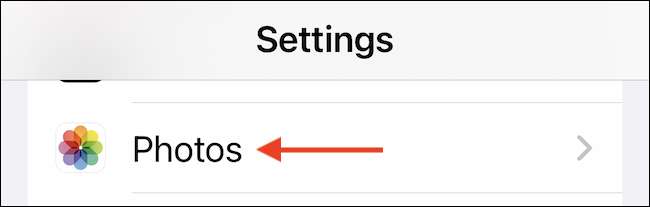 [dix]
Appuyez sur la bascule à côté de l'option "Imloud Photos" pour activer la fonctionnalité.
[dix]
[dix]
Appuyez sur la bascule à côté de l'option "Imloud Photos" pour activer la fonctionnalité.
[dix]
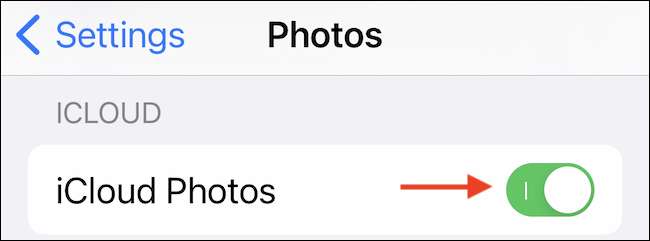 [dix]
Et c'est tout. Instantanément, votre iPhone commencera à télécharger des photos de votre galerie à iCloud.
[dix]
Et c'est tout. Instantanément, votre iPhone commencera à télécharger des photos de votre galerie à iCloud.
Personnalisation et optimisation de votre iCloud sauvegarder
[dix] Une fois la fonctionnalité activée, vous pouvez personnaliser ce qui se passe une fois que les photos sont téléchargées sur iCloud. Si votre iPhone manque de stockage, vous pouvez choisir de garder uniquement des versions comprimées de photos téléchargées dans votre galerie. [dix] Dans la section "Photos", choisissez l'option "Optimiser l'iPhone Stockage" pour ne conserver que les versions comprimées des photos localement. Cette fonctionnalité fonctionne automatiquement et ne démarre que lorsque votre iPhone manque d'espace de stockage. Une version complète d'une photo peut être téléchargée à tout moment avec iCloud. [dix] Si vous avez un grand espace de rangement, choisissez l'option "Télécharger et garder les originaux". Comme son nom l'indique, il conservera une bibliothèque complète de toutes vos photos sur l'iPhone. [dix] [dix]
Vous pouvez également personnaliser la fonctionnalité des photos ICLOUD utilise des données cellulaires. Sur la page "Photos", accédez à la section "Données cellulaires" (il peut être étiqueté comme "Données mobiles" dans certaines régions.).
[dix]
[dix]
Vous pouvez également personnaliser la fonctionnalité des photos ICLOUD utilise des données cellulaires. Sur la page "Photos", accédez à la section "Données cellulaires" (il peut être étiqueté comme "Données mobiles" dans certaines régions.).
[dix]
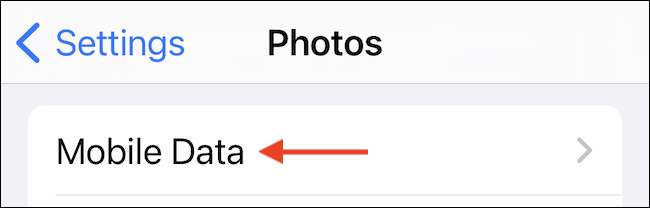 [dix]
Ici, vous pouvez activer ou désactiver la fonctionnalité "Données cellulaires" (ou "Données mobiles") en fonction de votre plan cellulaire. Lorsqu'il est désactivé, l'application Photos téléchargera uniquement des photos lorsque vous utilisez Wi-Fi.
[dix]
[dix]
Ici, vous pouvez activer ou désactiver la fonctionnalité "Données cellulaires" (ou "Données mobiles") en fonction de votre plan cellulaire. Lorsqu'il est désactivé, l'application Photos téléchargera uniquement des photos lorsque vous utilisez Wi-Fi.
[dix]
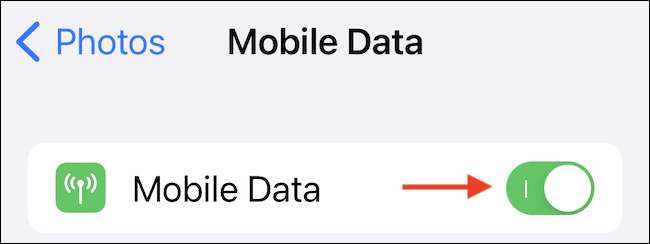 [dix]
D'autre part, si vous avez un plan de données illimité, vous pouvez activer la fonctionnalité "Mises à jour illimitées". Il utilise des données cellulaires pour télécharger et télécharger des photos de iCloud sans aucune restriction.
[dix]
[dix]
D'autre part, si vous avez un plan de données illimité, vous pouvez activer la fonctionnalité "Mises à jour illimitées". Il utilise des données cellulaires pour télécharger et télécharger des photos de iCloud sans aucune restriction.
[dix]
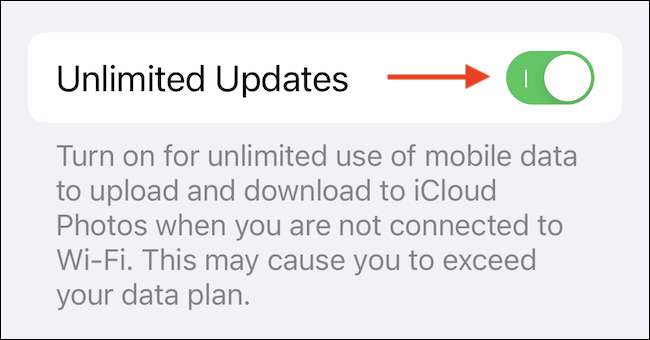 [dix]
Maintenant que la fonctionnalité est configurée, toute nouvelle photo ou vidéo sera téléchargée sur iCloud instantanément (avec toutes vos anciennes photos et vidéos de la bibliothèque). Pour vérifier la progression, ouvrez l'application Photos et allez à l'onglet "Bibliothèque" ou à l'album photo "Rec Ente". En bas, vous verrez la barre de progression de téléchargement.
[dix]
[dix]
Maintenant que la fonctionnalité est configurée, toute nouvelle photo ou vidéo sera téléchargée sur iCloud instantanément (avec toutes vos anciennes photos et vidéos de la bibliothèque). Pour vérifier la progression, ouvrez l'application Photos et allez à l'onglet "Bibliothèque" ou à l'album photo "Rec Ente". En bas, vous verrez la barre de progression de téléchargement.
[dix]
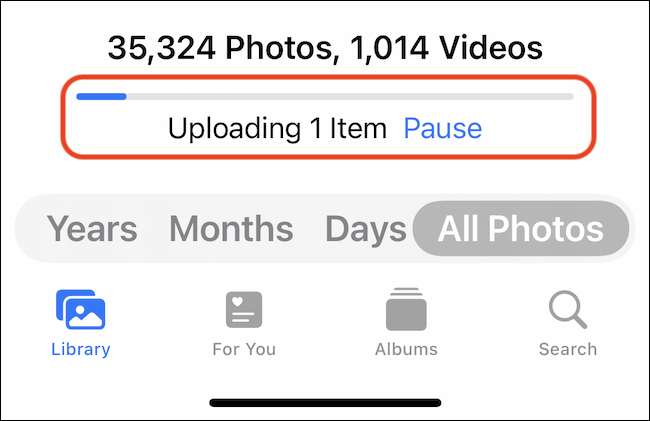 [dix]
Si vous êtes à court d'espace de stockage iCloud ou si vous déconnectez un service de sauvegarde différent, vous pouvez désactiver les photos iCloud à tout moment. Ouvrez l'application Paramètres, allez dans la section "Photos" et appuyez sur la bascule à côté de l'option "Imloud Photos".
[dix]
Maintenant que vos photos sont sûres et saines, vous devriez passer du temps à améliorer certains de vos coups préférés. Vous n'avez même pas besoin d'une application tierce! Il suffit d'utiliser le
Editeur intégré dans l'application Photos
appliquer des filtres et affiner quelques détails. Joyeuse édition!
[dix]
EN RELATION:
Comment modifier des photos sur votre iPhone (à l'aide de l'application Photos)
[dix]
Si vous êtes à court d'espace de stockage iCloud ou si vous déconnectez un service de sauvegarde différent, vous pouvez désactiver les photos iCloud à tout moment. Ouvrez l'application Paramètres, allez dans la section "Photos" et appuyez sur la bascule à côté de l'option "Imloud Photos".
[dix]
Maintenant que vos photos sont sûres et saines, vous devriez passer du temps à améliorer certains de vos coups préférés. Vous n'avez même pas besoin d'une application tierce! Il suffit d'utiliser le
Editeur intégré dans l'application Photos
appliquer des filtres et affiner quelques détails. Joyeuse édition!
[dix]
EN RELATION:
Comment modifier des photos sur votre iPhone (à l'aide de l'application Photos)







